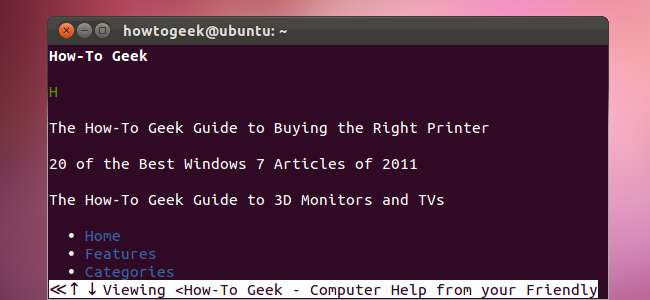
W3M er en terminalwebbrowser til Linux. Det har et par tricks i ærmet, herunder understøttelse af billeder, faner, tabeller, rammer og andre funktioner, der normalt ikke er inkluderet i terminalwebbrowsere.
Hvis du har brugt Linux i et stykke tid, husker du sandsynligvis at bruge en terminalbrowser til at Google oprette en løsning til din hardware, da X-serveren nægtede at indlæse. Moderne X-servere har avanceret langt ud over dette, men W3M og andre terminalbrowsere kan stadig være nyttige.
Installation af W3M
W3M er ikke inkluderet som standard på de fleste Linux-distributioner. Du vil gerne installere hovedtelefonen Og onkel pakke og w3m-img pakke, hvis du vil have integreret billedstøtte. Brug følgende kommando på Ubuntu:
sudo apt-get install w3m w3m-img
Grundlæggende browsing
W3M har en hel del kommandolinjemuligheder, men ingen er obligatoriske. Det eneste du skal angive er en webside-adresse. Vil du opdrage Google? Brug bare Og onkelen fra Google.com kommando.
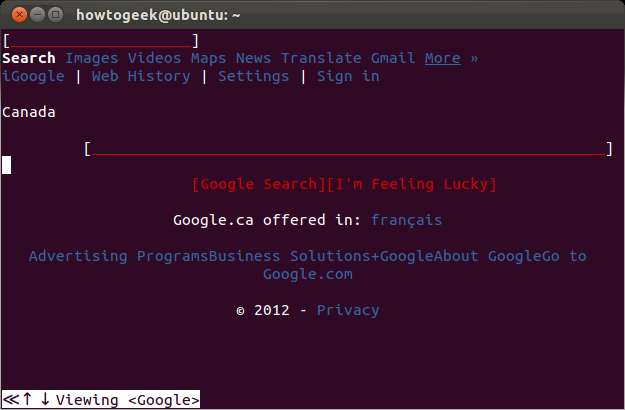
Du kan bruge piletasterne til at flytte markøren rundt eller klikke på et ønsket sted for at flytte markøren derhen. Hvis du vil skrive et tekstfelt, skal du vælge tekstfeltet med din markør og trykke på Enter, før du skriver din tekst. W3M behandler dine tastetryk som kommandoer, hvis du bare begynder at skrive.

Indlæs et hyperlink ved at vælge det med din markør og trykke på Enter. Du behøver ikke at vælge hyperlinks manuelt - tryk på Tab-tasten for at placere din markør over det næste hyperlink på siden.
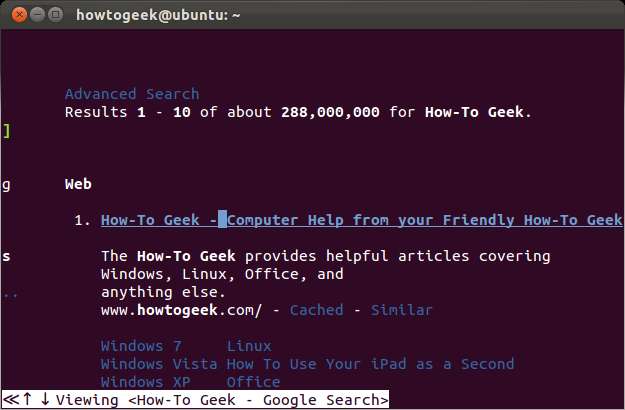
Skift-B tager dig en side tilbage. Hvis du vil indlæse en anden URL, skal du trykke på Skift-U og du får en URL-prompt. Trykke Skift-H for at se hjælpesiden, hvis du vil se en mere komplet liste over tastaturgenveje.
Billeder i terminalen

W3M understøtter billeder, så hvor er de? Nå, terminaler som GNOME Terminal og KDE's Konsole kan ikke vise W3Ms billeder. Andre terminaler, såsom Xterm, kan. W3M viser også billeder, hvis du kører det i en framebuffer-konsol, så du behøver ikke en X-server, der kører for at udnytte denne funktion.
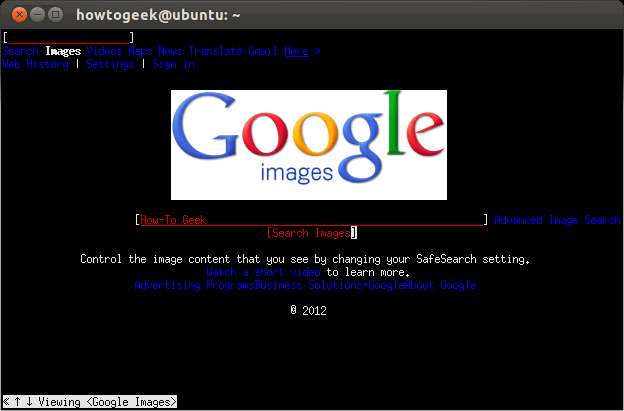
En anden funktion, der ikke fungerer i GNOME Terminal eller Konsole, er W3Ms højreklikmenu.
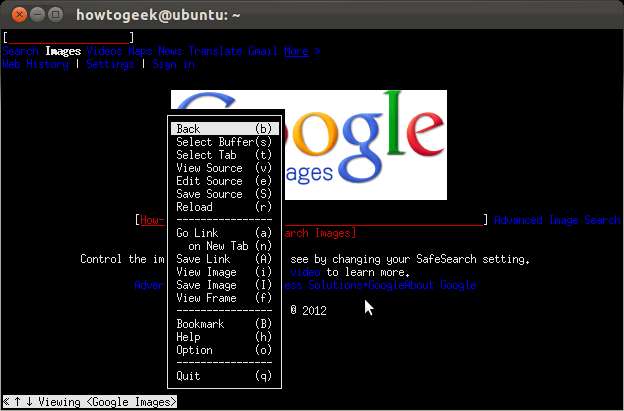
Browser-faner
Hvordan levede vi nogensinde uden faner? De er en vigtig funktion for desktop-browsere. W3M inkluderer også faner. Bare tryk på Shift-T for at åbne en ny fane.
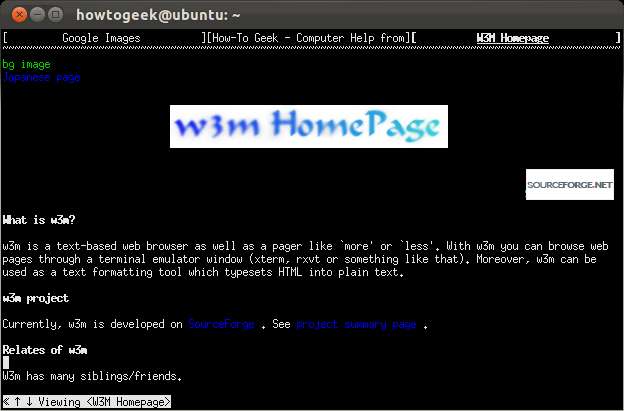
Du kan skifte mellem faner ved at klikke på dem, men vi prøver at være terminale ninjaer her. Brug { og } taster for at skifte mellem faner uden at røre ved musen (det er Flytte-[ og Flytte-] ).
Gmail i terminalen
W3M sidder ikke fast tidligere, ligesom Lynx (en anden webbrowser til terminalen) er. Det kan gengive tabeller, rammer og har endda understøttelse af Gmails grundlæggende HTML-grænseflade.
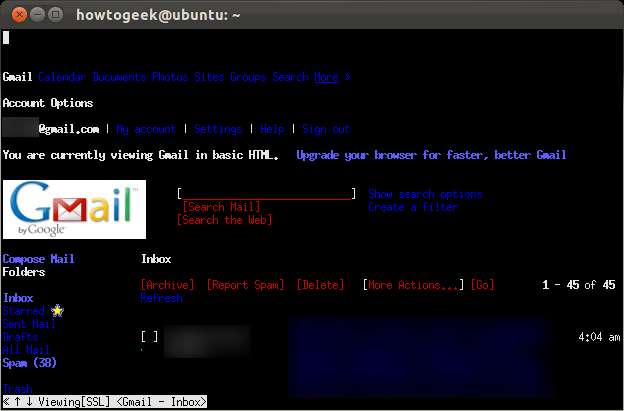
Du vil sandsynligvis føle dig mere komfortabel med at få adgang til Gmail med en IMAP-klient fra din terminal, men hej - det fungerer.
Mere dokumentation
Ud over at trykke på Skift-H for at se W3Ms hjælpeside kan du se fuld manual på W3Ms hjemmeside. Manualen viser alle W3Ms kommandolinjekontakter og tastebindinger.
W3M kan stadig ikke sammenlignes med desktop-browsere - især understøtter den ikke JavaScript. Der er en eksperimentel w3m-js-udvidelse, du kan kompilere og installere selv, men det ville jeg ikke stole for meget på. Så igen, vil du virkelig have JavaScript i en terminalbrowser?







